在此之前,Google Assistant 只能在最新和更高端的 Chromebook 上使用。 这种情况发生了变化,所有 Chromebook 都配备了原生的、基于网络的 Google Assistant 版本,前提是它们的操作系统切换到了最新的开发者频道版本。
Google 助理在 Chromebook 上的运行效果与在 Android 上一样好; 它甚至在谷歌的旗舰 Chromebook 上配备了自己的硬件按钮, 谷歌像素书.
虚拟助手是 PixelBook 和 Pixel Slate 独有的; 它们是唯一一款原生运行 Google Assistant 的 Chrome OS 设备。
相关新闻:
- 下载最新的 Kick The Buddy Mod APK(一切都已解锁)
- 如何修复 Google Drive 在 Windows 10 上不同步的问题
- TFC 在线订阅、高级套餐和应用程序
- Stock Android VS Android One VS Android Go:哪个更好?
借助最新的开发者频道版本,Google Assistant 现在可以在任何 Chromebook 上本地运行,尽管是基于网络的版本。
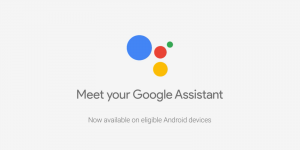
要在 Chromebook 上激活该功能,您需要加入 Dev 频道并打开“助理旗”在设置中。 要切换到 Dev 频道,您需要前往设置菜单并选择“关于铬“ 选项。 在选项中,选择“详细的构建信息”,然后是“更改频道”; 最后一步是选择“开发者频道“。
在这一点上,重要的是要注意,一旦您决定切换到开发人员频道,您就会比在稳定频道时更容易受到错误的影响。 如果您遇到任何错误并觉得需要重新安装稳定版本的 Chrome 操作系统,那么设备将被彻底擦除,您将失去其中的所有内容。
在设置中进行切换后,您的设备会加载当前的开发人员软件版本。 但是,要让 Google Assistant 启动并运行,还有一件事要做。 你需要打开一个标志。

为此,您打开 Chrome 浏览器并输入“chrome://flags”进入搜索栏,您将被带到标志网页。 在那里,搜索“助手”,然后选择“#enable-native-google-assistant”。 完成后,您需要重新启动计算机,然后在设置中启用 Google Assistant。
Chromebook 上的 Google Assistant 案例非常有趣。 鉴于虚拟助手一开始更专注于移动设备,令人印象深刻的是,它发展成一个适合更注重生产力的环境的软件包。
当前的 Chromebook 阵列肯定会对 Google 智能助理起到至关重要的作用,毕竟,它们运行的操作系统以努力直接从浏览器执行所有计算任务而闻名。
拥有一个虚拟助手来补充这种在线生产力驱动器是合乎逻辑的并且对用户有帮助。 然而,谷歌智能助理并没有在所有其他 Chromebook 上原生出现。 它仅在当前的开发者频道上可用,作为基于 Web 的版本。
它很可能会出现在 Chrome OS 的后续稳定版本中,让更多 Chromebook 用户更安全、更轻松地访问 Google Assistant。
预计未来虚拟助手将不再基于网络,而是完全融入 Chromebook,就像在 PixelBook 和 Pixel Slate 上一样。 这将允许在 Chromebook 上进行本机和设备内搜索以及其他本机 Google 助理功能。





发表评论